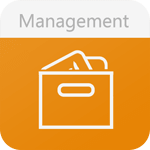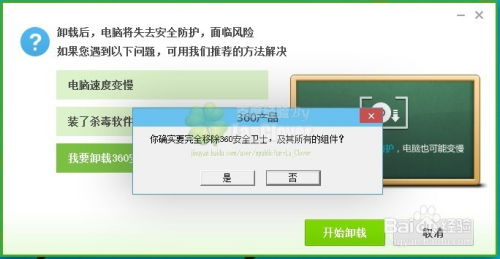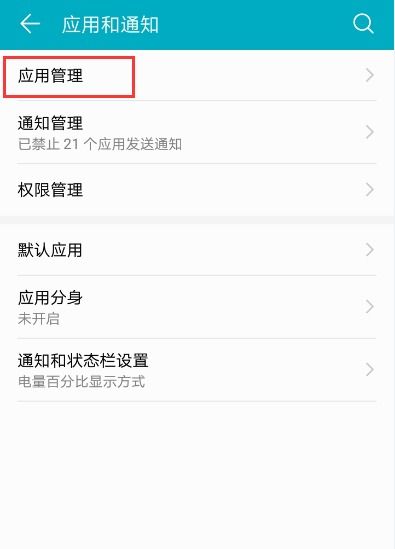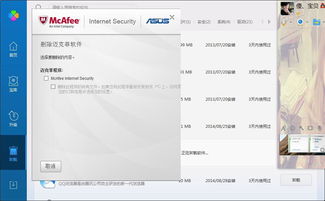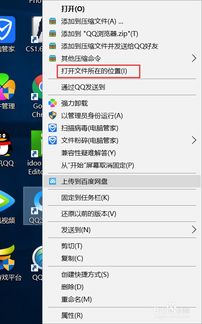Mac上轻松卸载软件的绝妙方法
在Mac上卸载软件,对于许多用户来说可能并不是一项复杂的任务,但对于初次接触Mac操作系统的用户来说,可能会感到有些陌生。毕竟,Mac的操作系统与Windows存在不少差异,特别是在软件管理方面。为了帮助大家更好地掌握在Mac上卸载软件的方法,本文将详细介绍几种常见且实用的卸载途径,涵盖从简单到稍微复杂的不同场景。

首先,我们来了解一下Mac上安装软件的基本方式。Mac软件通常可以通过Mac App Store、官方网站下载的安装包、磁盘映像(.dmg文件)或者直接拖拽安装等方式进行安装。不同的安装方式,卸载时也略有不同。但总的来说,Mac上的软件卸载比Windows更加直观和简单,因为大多数软件都提供了卸载程序或者可以直接在Finder中删除。

方法一:使用Mac App Store卸载
如果你是在Mac App Store中下载并安装的软件,那么卸载起来将非常简单。只需打开Mac App Store,然后点击屏幕右上角的“账户”图标(通常是一个人的头像)。在弹出的菜单中,选择“已购项目”。在已购项目列表中,找到你想要卸载的软件,点击其旁边的“卸载”按钮即可。Mac App Store会自动为你处理卸载过程,确保软件及其相关文件被彻底删除。

方法二:直接删除应用程序
对于从官方网站或第三方来源下载的软件,卸载过程通常涉及直接删除应用程序文件夹。这可以通过Finder来完成。首先,打开Finder,然后在左侧的边栏中找到“应用程序”文件夹。在应用程序文件夹中,找到你想要卸载的软件图标,右键点击它,选择“移到废纸篓”或者直接将图标拖拽到废纸篓图标上。然而,仅仅删除应用程序图标并不足以完全卸载软件,因为有些软件可能会在系统中留下偏好设置文件、缓存文件或支持文件。
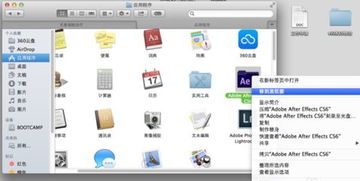
为了彻底卸载软件,你可以使用Finder的“前往”菜单中的“前往文件夹”功能,输入以下路径并回车:
```
~/Library/Application Support/
~/Library/Caches/
~/Library/Preferences/
```
这些文件夹中可能包含与已删除应用程序相关的文件。你可以在这些文件夹中搜索软件的名称,并将找到的相关文件一并删除。此外,还有一些隐藏的系统文件夹,如`/Library/Application Support/`和`/Library/Caches/`,以及用户级别的隐藏文件夹`/Users/[你的用户名]/Library/`下的相应子文件夹,也可能包含需要清理的文件。但请注意,在删除这些文件夹中的文件时要格外小心,以免误删系统或其他重要应用程序的文件。
方法三:使用第三方卸载工具
如果你觉得手动删除文件和文件夹太繁琐,或者担心误删系统文件,那么使用第三方卸载工具将是一个不错的选择。Mac上有许多优秀的卸载工具,如CleanMyMac X、AppCleaner和HazeOver等。这些工具通常提供图形化的界面,让你可以轻松找到并卸载不需要的应用程序。它们还会扫描系统以查找与应用程序相关的残留文件,并提供一键删除的选项。
以CleanMyMac X为例,这款软件不仅具有卸载功能,还可以清理系统垃圾、优化性能、管理磁盘空间等。安装并打开CleanMyMac X后,点击左侧菜单中的“卸载器”选项。在卸载器界面中,你将看到所有已安装的应用程序列表。勾选你想要卸载的应用程序,然后点击右下角的“卸载”按钮。CleanMyMac X会提示你是否要删除应用程序及其相关文件,确认后它将为你完成卸载过程。
方法四:使用软件的内置卸载程序
一些第三方软件在安装时会附带一个卸载程序或卸载脚本。这些程序通常位于应用程序文件夹内的一个名为“Uninstall”或“Uninstall [软件名称]”的子文件夹中。如果你找到了这样的卸载程序,只需双击运行它,并按照屏幕上的指示完成卸载过程即可。使用软件的内置卸载程序通常是卸载该软件的推荐方式,因为它能够确保所有相关文件和偏好设置都被正确删除。
方法五:通过终端卸载
对于高级用户来说,使用Mac的终端(Terminal)来卸载软件也是一个选项。这种方法通常涉及使用`rm`命令来删除应用程序文件夹及其内容,或者使用`launchctl`命令来卸载启动项和服务。然而,这种方法需要一定的命令行知识,并且如果操作不当可能会导致系统不稳定或数据丢失。因此,除非你非常熟悉命令行操作,并且了解你要删除的文件和文件夹的确切位置,否则不建议使用这种方法。
总结
卸载Mac上的软件并不像Windows那样需要专门的卸载程序或注册表清理工具。大多数情况下,你可以通过Mac App Store、Finder或第三方卸载工具来轻松完成卸载过程。然而,无论你选择哪种方法,都建议你在卸载前备份重要数据,并确保你了解要删除的文件和文件夹的确切位置。此外,定期清理系统和应用程序的残留文件也是保持Mac性能良好的重要步骤之一。希望这篇文章能帮助你更好地掌握在Mac上卸载软件的方法。
- 上一篇: 烟雨江湖:获取粗布腰带的方法
- 下一篇: 如何有效清洗羊肚子
-
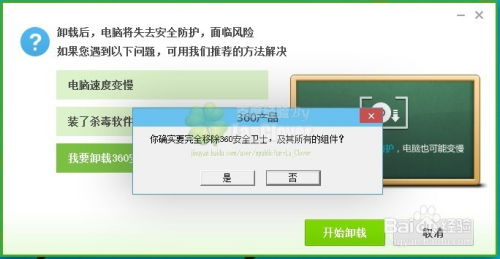 如何完全卸载电脑上的360软件资讯攻略10-31
如何完全卸载电脑上的360软件资讯攻略10-31 -
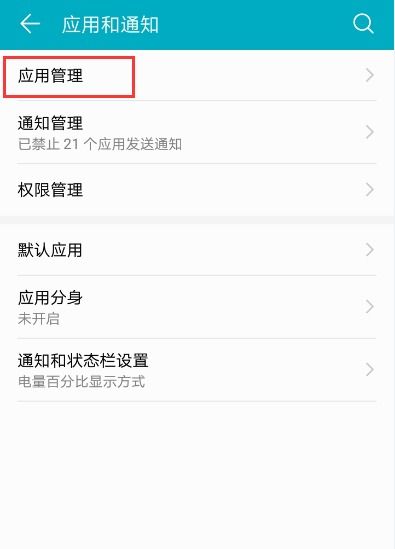 华为手机自带软件,轻松卸载有妙招!资讯攻略12-08
华为手机自带软件,轻松卸载有妙招!资讯攻略12-08 -
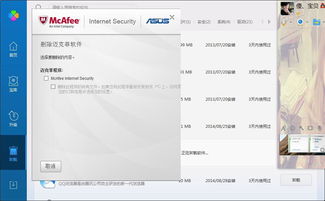 轻松卸载迈克菲的步骤指南资讯攻略11-24
轻松卸载迈克菲的步骤指南资讯攻略11-24 -
 一键轻松卸载360安全卫士,步骤详解!资讯攻略11-11
一键轻松卸载360安全卫士,步骤详解!资讯攻略11-11 -
 如何卸载智游防盗软件?资讯攻略01-20
如何卸载智游防盗软件?资讯攻略01-20 -
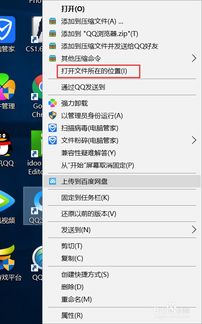 电脑软件卸载大揭秘:三种高效清除方法资讯攻略03-07
电脑软件卸载大揭秘:三种高效清除方法资讯攻略03-07